Um die dynamische Autorisierung (CoA) mit LANconfig zu konfigurieren, öffnen Sie die Ansicht .
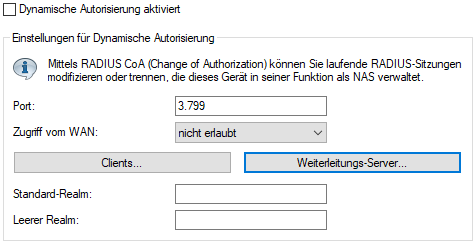
- Dynamische Autorisierung aktiviert
- Hier aktivieren oder deaktivieren Sie die dynamische Autorisierung.
- Port
- Enthält den Standard-Port, auf dem CoA-Nachrichten angenommen werden.
- Zugriff vom WAN
- Dieser Eintrag legt fest, ob Nachrichten vom WAN zugelassen sind, nur über VPN angenommen werden oder verboten sind.
- Clients
- Tragen Sie hier alle CoA-Clients ein, die Nachrichten an das NAS senden dürfen.
- Weiterleitungs-Server
- Sollen CoA-Nachrichten weitergeleitet werden, ist es erforderlich, die Weiterleitungen hier anzugeben.
- Standard-Realm
- Dieser Realm gilt alternativ, wenn der übermittelte Benutzername einen unbekannten Realm verwendet, der nicht in der Liste der Weiterleitungs-Server enthalten ist.
- Leerer Realm
- Dieser Realm gilt alternativ, wenn der übermittelte Benutzername keinen Realm enthält.
Um CoA-Clients für die dynamische Autorisierung hinzuzufügen, klicken auf die Schaltfläche Clients und fügen Sie der Tabelle einen neuen Eintrag hinzu.
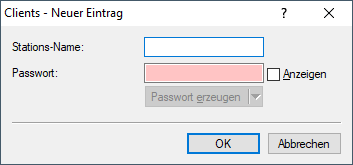
Tragen Sie einen Stationsnamen für den Client ein und definieren Sie ein Passwort, das der Client für den Zugang zum NAS benötigt.
Um neue Weiterleitungs-Server für die dynamische Autorisierung hinzuzufügen, klicken Sie auf die Schaltfläche Weiterleitungs-Server und fügen Sie der Tabelle einen neuen Eintrag hinzu.
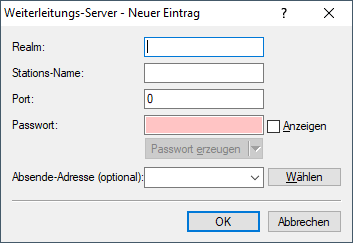
- Realm
- Tragen Sie hier den Realm ein, mit dem der RADIUS-Server das Weiterleitungs-Ziel identifiziert.Anmerkung: Verwenden Sie ggf. bereits vorhandene Weiterleitungs-Server, die unter definiert sind.
- Stations-Name
- Geben Sie den Hostnamen des Weiterleitungs-Servers an.
- Port
- Legen Sie den Port des Servers fest, über den die Anfragen weitergeleitet werden.
- Passwort
- Legen Sie ein Passwort fest, das der Client für den Zugang zum RADIUS-Server benötigt.
- Absende-Adresse (optional)
- Geben Sie optional eine Absendeadresse an.
Legen Sie fest, welche logischen WLAN-Schnittstellen die dynamische Autorisierung verwenden dürfen. Aktivieren oder deaktivieren Sie hierfür im Reiter "Netzwerk" unter beim jeweiligen Interface die Checkbox RADIUS CoA aktiviert.
